-

-
pixel studio最新版
- 大小:44.5M
- 时间:2025-12-26 11:09
- 性质:免费
- 版本:v5.44


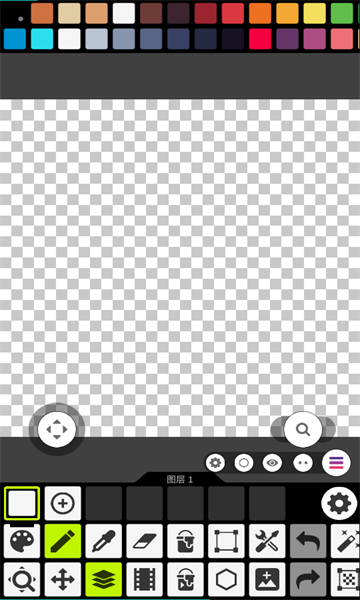
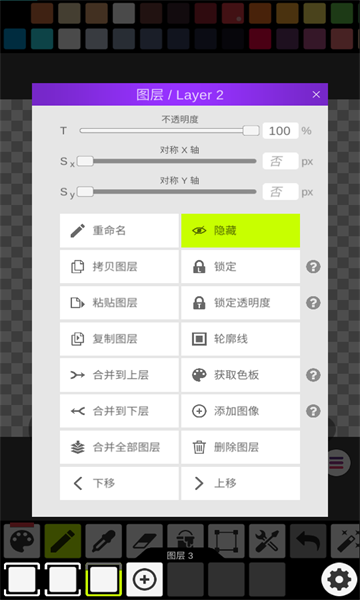
pixelstudio最新版软件下载资源分享给大家,这是一款像素图层编辑器,步骤细节非常完善清晰,界面颜色工具齐全,支持全屏模式,用户可自定义编辑调色板,简单实用,操作简单。
一、通过 "Fx" 功能调整整个图像大小(推荐)
打开需要缩小的图片
在底部工具栏找到并点击 "Fx" 图标(魔术棒 / 魔法书形状)
在弹出菜单中选择 "调整画布大小"(或"重设画布大小")
在尺寸设置区域:
输入新的宽度或高度(只需输入一个值)
勾选 "锁定宽高比"选项(通常显示为锁链图标)
另一个维度会自动按比例计算并显示
点击 "确定" 应用更改,图像将等比例缩小
实用技巧:
若要将图片缩小到原来的一半,输入原尺寸的 50% 即可
输入数值后,按住 "Alt" 键点击确定可预览效果再确认
二、使用 "选择 + 变换" 功能缩小特定区域
选择选择工具(矩形选框或套索工具)
框选需要缩小的图像区域
点击工具栏中的 "变换"图标(通常是方形箭头)或按菜单路径:"编辑→变换→缩放"
出现变换框后:
按住 "Shift" 键(重要!)拖动任意一个角点向内收缩
图像将保持原始比例缩小,不会变形
完成缩放后点击 "确定"或"应用"(√图标)
实用技巧:
按住 "Shift+Alt" 键可从中心等比例缩小
拖动边中点只会单方向缩放(不保持比例),谨慎使用
三、双指捏合缩放(适合快速预览)
在画布上双指捏合(合拢手指)即可缩小视图
此方法仅改变显示大小,不改变实际像素尺寸
适合快速查看整体效果,不适合最终保存输出
四、导出时调整大小(适合保存缩小版本)
完成编辑后,点击 "保存"或"分享" 按钮
在导出选项中找到 "调整大小"或"图像尺寸" 设置
勾选 "保持比例"或"等比缩放" 选项
输入目标尺寸或缩放百分比,点击 "保存" 获得缩小后的新文件
1、下载安装之后,打开app会弹出该工具的介绍,记得看一看。当弹出提示时,点击下面的“don’t show tips anymore”所有的工具提示类弹窗都会被关闭。我们从打开软件和关闭软件开始看起。
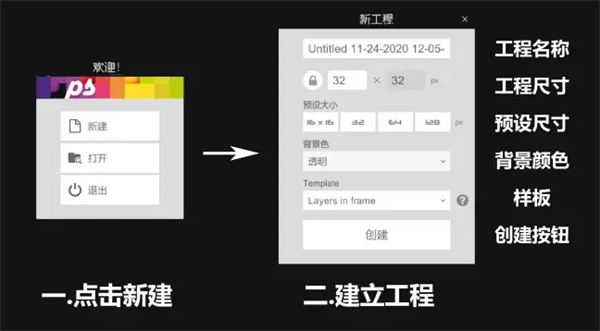
2、第一次打开软件会出现左侧的新建窗口,然后我们点击新建就会弹出右侧的建立工程。从上到下一次能够设置工程名称、画布尺寸(普通版最大储存为1024*1024)、预设尺寸(系统提供好的)、设置背景板的颜色、“template”是样板的意思,其中设置好了动画样板、图层样板和基础字体(这个设置好之后会出现96帧动画,没啥用)。设置好之后,我们就可以点击“创建“开始我们的绘画了。
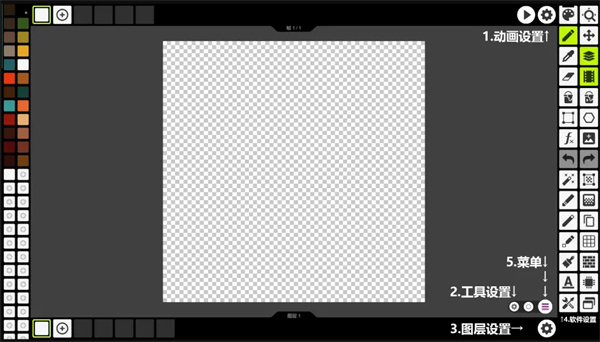
3、如果把图层和动画功能打开,我们会发现有四个设置:动画栏右侧的动画设置、菜单按钮左侧的工具设置、图层栏右侧的图层设置、工具栏最下方的软件设置。记得要到对应的工具设置中寻找想要的功能。比如说我想要删除图层们就要去图层设置中找,我想要调整动画速度,我就要去动画设置里找。
工具设置,举个例子来说:当我选择笔刷工具想要更换样式时(工具栏左侧倒数第三个),点击工具设置就可以选择我想要的笔刷,每种工具的设置都是不同的。
系统设置,在工具栏中最下面那一个,里面时关于软件的系统设置。里面可以设置主题、语言、绘图区的网格、背景颜色、调整工具栏中的位置等等设置。
最后我们来看一下菜单。点击这三个小横杠标志:
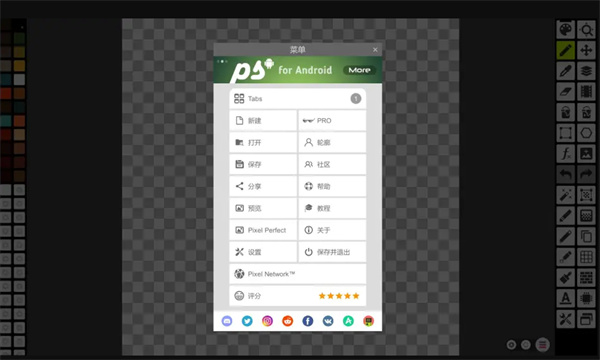
4、菜单中我们主要会用到上面的tabs,左列的新建、保存、预览,右列最下面的保存及退出。还有整个菜单栏右下角的小游戏机。
新建画布,就是前面提到的新建画布,我们所有的新建画布都会在tabs中显示。如果想打开其他画布就可以点击这里。
保存,就是导出我们画好的图片,其中可以选择图片格式、清晰度及名称等等·信息。预览则是能看到导出后的样子,当我们画完作品或草稿之后可以用这个功能看看作品的样子合不合适,
保存及退出,字面意义,点一下就退回到桌面了。当我们下次打开软件的时候,就会蹦出来我们最后保存的工程
v5.44
•您现在可以创建精灵和画笔收藏
•批量链接/取消链接框架(图层管理器)
•技术问题已解决
用户评论
最新更新

魅族扫一扫官方版下载v12.0.7
 系统工具 / 165.2M / 12-29
系统工具 / 165.2M / 12-29
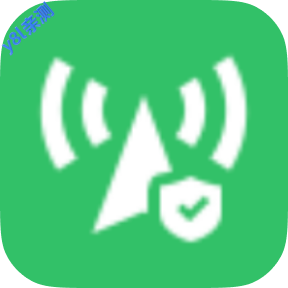
魅族伪基站拦截手机版v12.0.3
 系统工具 / 17.1M / 12-29
系统工具 / 17.1M / 12-29

魅族智能体容器app官方版下载v1.1.7
 系统工具 / 26.8M / 12-29
系统工具 / 26.8M / 12-29

本地陌聊免费版v5.8.0
 社区交友 / 153.5M / 12-29
社区交友 / 153.5M / 12-29
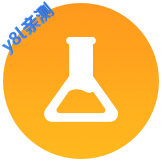
魅族flyme实验室官方版v3.0.4
 系统工具 / 6.8M / 12-29
系统工具 / 6.8M / 12-29

讯飞输入法魅族定制版11.0.9
 聊天通讯 / 47.3M / 12-29
聊天通讯 / 47.3M / 12-29

魅族文档查看器WPS定制版v2.3.0
 办公商务 / 13.1M / 12-29
办公商务 / 13.1M / 12-29

ou义交易所官方版v6.152.0
 金融理财 / 388.1M / 12-29
金融理财 / 388.1M / 12-29

魅族待办事项手机版v10.0.0
 系统工具 / 2.1M / 12-29
系统工具 / 2.1M / 12-29
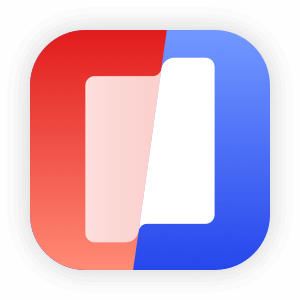
阅友小说app官方下载v5.0.6.1
 图书杂志 / 59.1M / 12-29
图书杂志 / 59.1M / 12-29
本类排行

抖音国际版海外版下载(TikTok)v43.2.1
 视频软件 / 442.2M / 12-29
视频软件 / 442.2M / 12-29
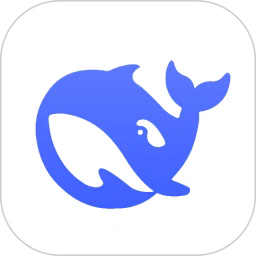
deepseek智能助手下载v1.6.0
 娱乐软件 / 12.6M / 12-26
娱乐软件 / 12.6M / 12-26

豆包app下载安装新版本v11.6.1_11060140
 娱乐软件 / 132.8M / 12-26
娱乐软件 / 132.8M / 12-26

豚豚剧2026最新版本下载v1.0.1.9
 视频软件 / 69.7M / 10-09
视频软件 / 69.7M / 10-09

囧次元app正版下载免费版v1.5.8.0
 图书杂志 / 70.9M / 08-07
图书杂志 / 70.9M / 08-07

囧次元无广告版下载安装最新版2026v1.5.8.0
 图书杂志 / 36.5M / 09-22
图书杂志 / 36.5M / 09-22

omofun动漫下载最新版v1.1.53
 视频软件 / 121.5M / 12-24
视频软件 / 121.5M / 12-24

动漫共和国app免费下载最新版v1.0.0.7
 图书杂志 / 70.7M / 09-01
图书杂志 / 70.7M / 09-01

追番达人软件下载v5.1.0
 视频软件 / 45.1M / 12-05
视频软件 / 45.1M / 12-05

猪猪软件库app免费下载安装v3.0
 娱乐软件 / 6.3M / 10-31
娱乐软件 / 6.3M / 10-31
热门推荐
番喜视频追剧app官方最新版本v1.8.7
抖音国际版海外版下载(TikTok)v43.2.1
谷歌框架app下载安装最新版(Google Play 服务)v25.50.33 (260400-843755469)
scene官方下载最新版v9.1.5
抖音极速版正版官方下载红包软件v37.3.0_37300300
webtoon漫画中文版下载v3.8.2
阿里巴巴采购批发平台1688v11.88.2.0
今日头条极速版下载安装2026v15.1.0.0